搭建
为了获取更多最新内容及功能更新,请直接访问我们的首页以查看DzzOffice笔记的最新地址。
方法一:
官方安装说明:https://helpcenter.onlyoffice.com/installation/docs-developer-index.aspx
方法二:
主程序下载地址:https://www.onlyoffice.com/download-docs.aspx?from=helpcenter#docs-community
win一键搭建包下载地址:
onlyoffice 搭建文件.exe,下载双击解压。
百度网盘:https://pan.baidu.com/s/1kGQK1LkkpJqv3C6aWHu-kA?pwd=gxxh 提取码:gxxh
阿里云盘:https://www.aliyundrive.com/s/AqqQprgJHpY提取码: xiaohu
我是在win环境搭建的7.2版本,以下是我分享的搭建步骤:

- 下载一键搭建包,解压后会有4个exe文件。
- 打开postgresql-15.1-1-windows-x64.exe安装后打开pgAdmin窗口,连接到PostgreSQL服务器
- 右键创建角色。
- 在打开的新窗口中,输入名字(我设的onlyoffice)
- 设置密码(我设的onlyoffice)。
- 设置可以登录。
- 最后保存
- 创建数据库。
- 然后依次安装otp_win64_25.2.exe、rabbitmq-server-3.11.6.exe(注意是依次)。
- 安装主程序
- 最后在浏览器中输入地址栏中http://localhost/example按页面提示操作。


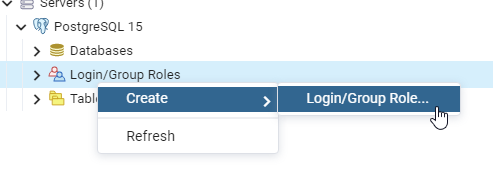
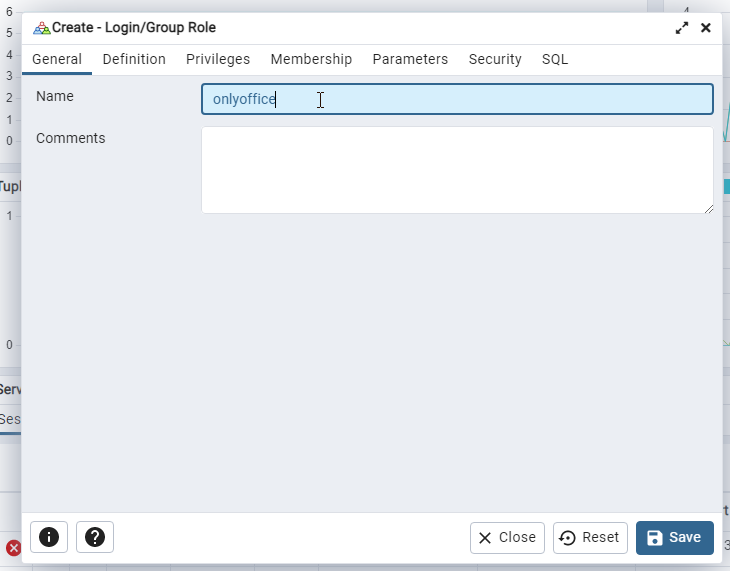


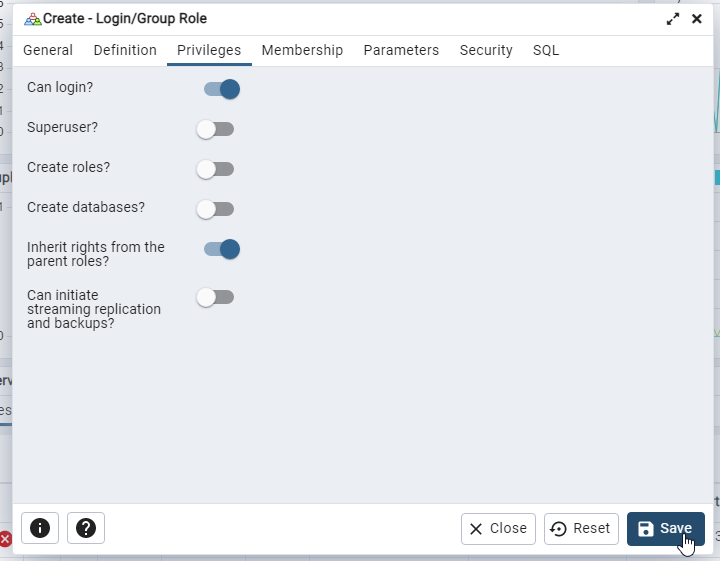
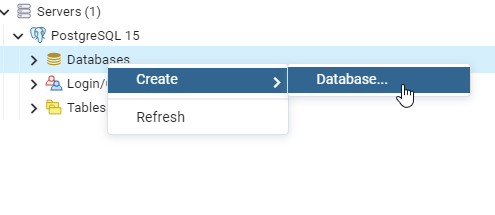

如果您要设置端口号则在onlyoffice-documentserver.exe文件目录鼠标右键打开命令对话框输入onlyoffice-documentserver.exe /DS_PORT=端口号回车
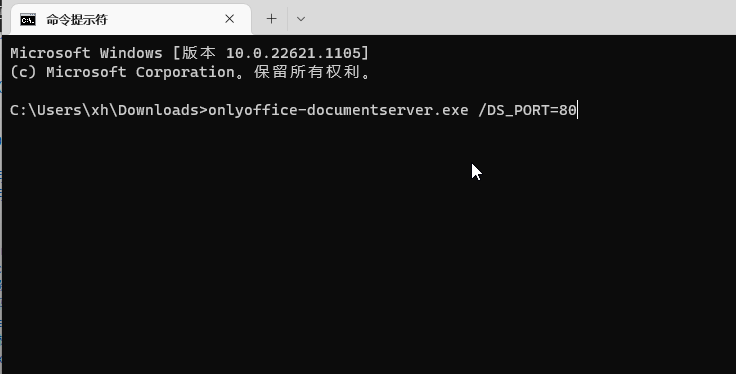
如果用默认的则直接打开onlyoffice-documentserver.exe安装即可,端口号可以在图中位置查看
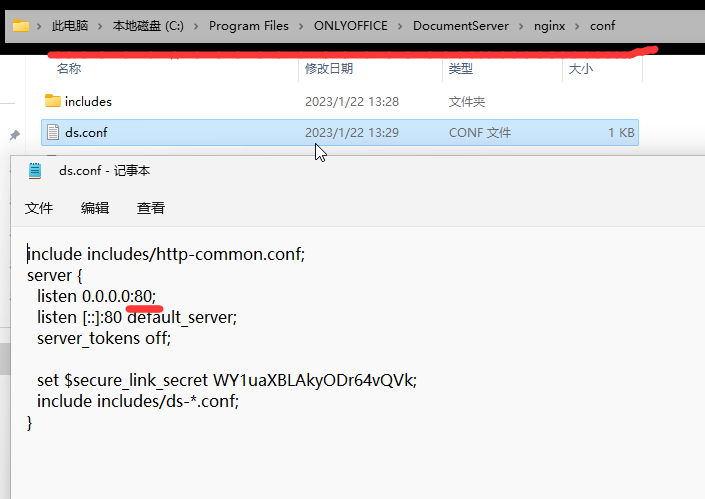
DocumentServer安装向导将会推出。单击next按钮开始安装过程。
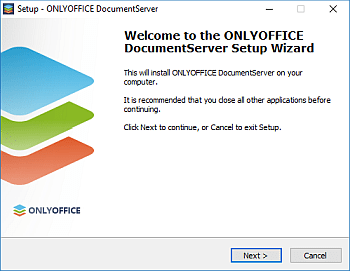
安装过程完成后,单击结束按钮关闭向导窗口。

图中大致意思是以管理员身份运行Windows PowerShell输入net start DsExampleSvc即可运行了
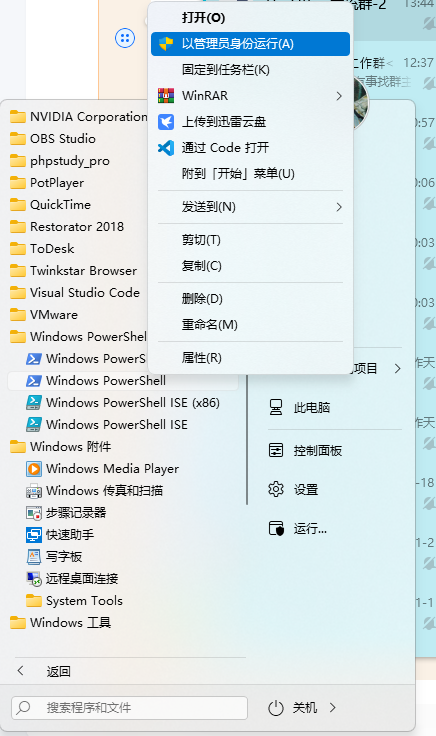
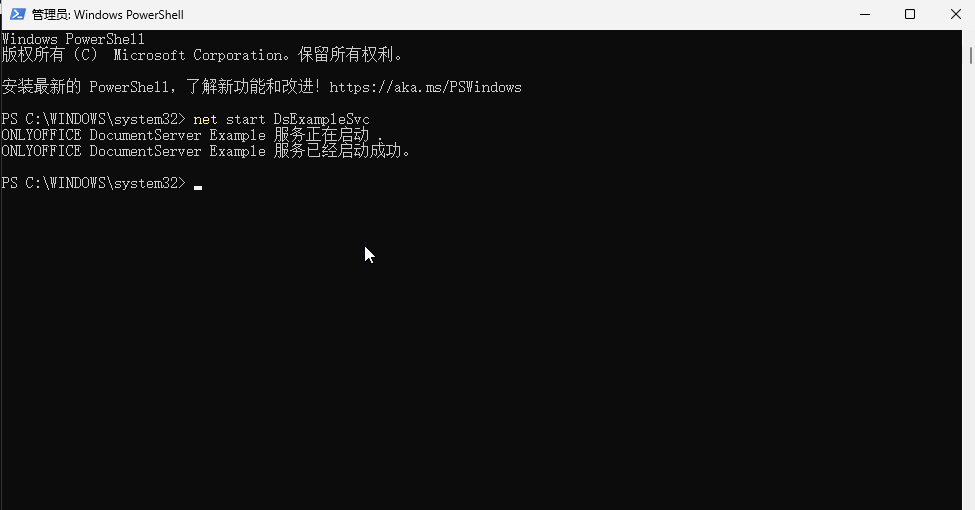

 免费AI编程助手
免费AI编程助手




更多建议: